تُعتبر المصادقة الثنائية (2FA) من أهم وسائل الأمان في منصة اتفقنا، حيث تضيف طبقة حماية إضافية لحسابك إلى جانب كلمة المرور.
عند تفعيلها، يُطلب منك إدخال رمز تحقق مؤقت (OTP) في كل مرة تقوم فيها بتسجيل الدخول، مما يمنع أي شخص غيرك من الوصول إلى حسابك حتى لو امتلك كلمة المرور.
أولاً: الوصول إلى صفحة المصادقة الثنائية
يمكنك إدارة إعدادات المصادقة الثنائية من خلال الصفحة التالية:
صفحة تفعيل / تعطيل المصادقة الثنائية
ستجد في أعلى الصفحة حالة المصادقة الحالية الخاصة بحسابك، والتي تكون إحدى الحالتين:
حالة المصادقة الثنائية: مُعطّل - حالة المصادقة الثنائية: مُفعّل
ثانيًا: خطوات تفعيل المصادقة الثنائية
افتح صفحة المصادقة الثنائية من الرابط أعلاه.
ستظهر لك رسالة توضح أن الحالة الحالية هي “مُعطل”، مع التعليمات التالية:
- أضف حسابك إلى تطبيق Google Authenticator.
- يمكنك إما مسح رمز QR الظاهر في الصفحة باستخدام التطبيق، أو نسخ مفتاح الإعداد يدويًا وإدخاله داخل التطبيق.
بعد إضافة الحساب بنجاح إلى تطبيق Google Authenticator، سيبدأ التطبيق بعرض رمز تحقق جديد كل 30 ثانية (OTP).
قم بنسخ الرمز الحالي من التطبيق، ثم الصقه في الحقل المخصص داخل صفحة اتفقنا بعنوان:
“رمز تحقق Google Authenticator OTP”
اضغط على زر “تفعيل المصادقة الثنائية” لإتمام الربط.
عند نجاح العملية، ستظهر رسالة تأكيد بأن المصادقة الثنائية قد تم تفعيلها، وستتغير الحالة إلى:
حالة المصادقة الثنائية: مفعّل
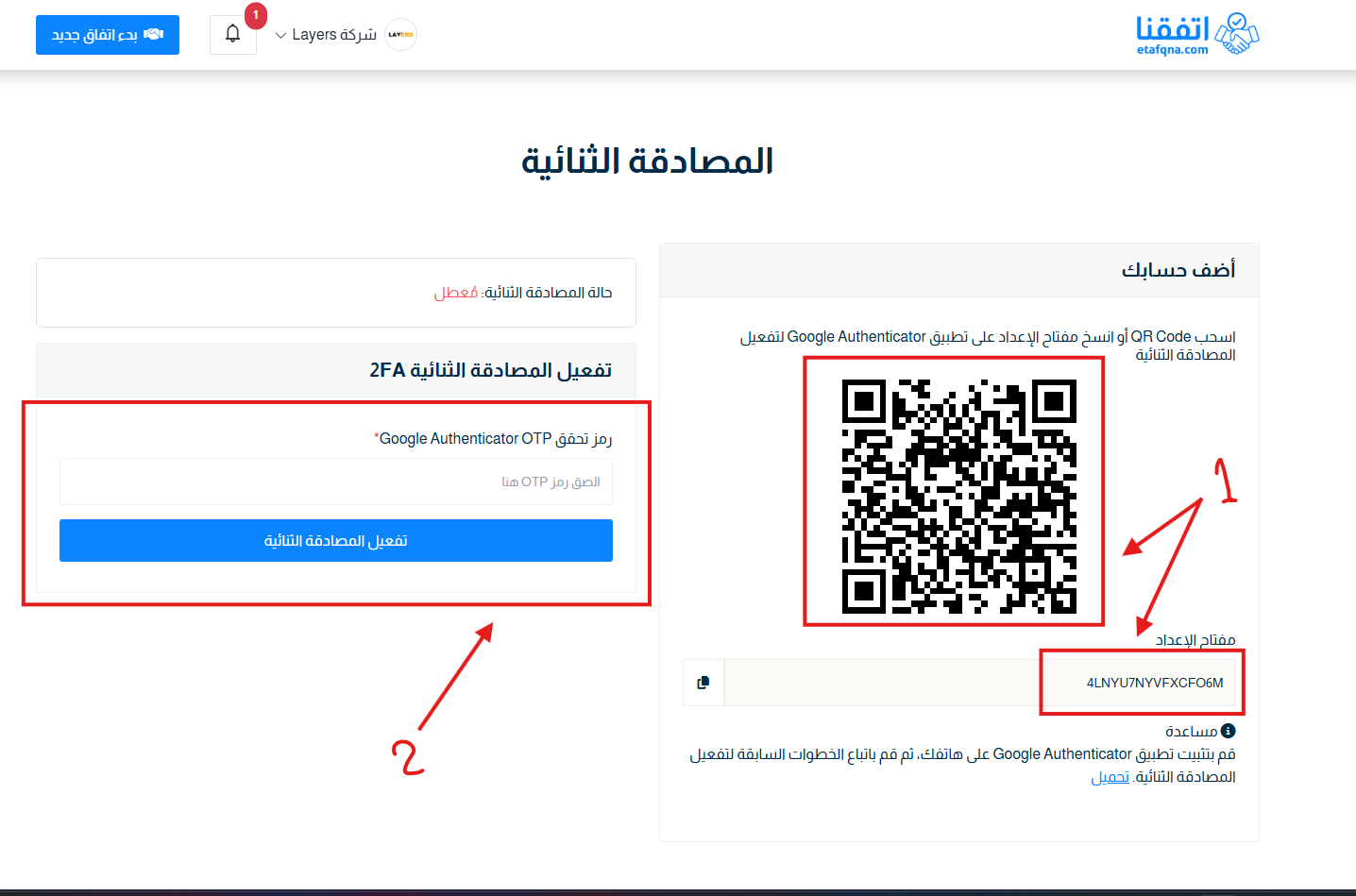
ثالثًا: شرح تطبيق Google Authenticator
تطبيق Google Authenticator هو تطبيق مجاني من Google، يُستخدم لتوليد رموز تحقق مؤقتة تُعرف باسم OTP (One-Time Password).
يمكنك تثبيته من خلال المتاجر الرسمية:
- على أجهزة Android: تحميل من Google Play
- على أجهزة iPhone (iOS): تحميل من App Store
بعد تثبيته على هاتفك:
- افتح التطبيق واضغط على “إضافة حساب”.
- اختر “مسح رمز QR” أو “إدخال مفتاح إعداد يدويًا”.
- بعد إضافة حسابك في اتفقنا، سيبدأ التطبيق بإظهار رموز تحقق مؤقتة تتغير تلقائيًا كل 30 ثانية.
- استخدم هذه الرموز عند تسجيل الدخول إلى حسابك لتأكيد هويتك.
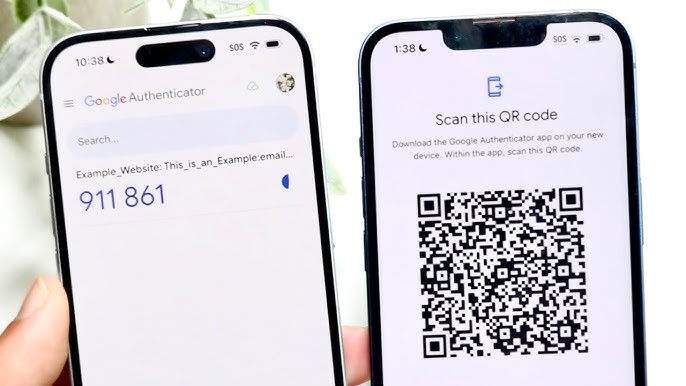
رابعًا: تعطيل المصادقة الثنائية
إذا كانت المصادقة الثنائية مفعّلة بالفعل، فستظهر حالتك كالتالي:
حالة المصادقة الثنائية: مفعّل
أسفلها ستجد حقلًا لإدخال رمز التحقق الحالي من تطبيق Google Authenticator، بالإضافة إلى زر “تعطيل المصادقة الثنائية”.
لإلغاء التفعيل:
- افتح تطبيق Google Authenticator على هاتفك.
- انسخ الرمز الحالي الخاص بحساب اتفقنا.
- الصقه في الحقل داخل الصفحة، ثم اضغط على “تعطيل المصادقة الثنائية”.
- ستتغير الحالة إلى “مُعطل” بعد نجاح العملية.
خامسًا: نصائح الأمان
- احتفظ دائمًا بمفتاح الإعداد في مكان آمن؛ فهو يُستخدم لاستعادة المصادقة الثنائية في حال فقدت هاتفك.
- لا تشارك رموز OTP مع أي شخص تحت أي ظرف.
- في حالة فقدان الوصول إلى تطبيق Google Authenticator أو الهاتف، يمكنك التواصل مع فريق الدعم لاستعادة الوصول إلى حسابك بعد التحقق من هويتك.
باتباع هذه الخطوات تكون قد أضفت مستوى أمان إضافي إلى حسابك، مما يحميك من أي محاولات دخول غير مصرح بها ويحافظ على سلامة بياناتك داخل منصة اتفقنا.
